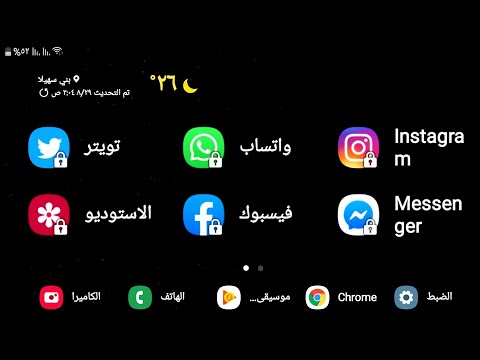
المحتوى
- مراحل
- الطريقة الأولى: أغلق تطبيقاتي التي تم الوصول إليها مؤخرًا
- الطريقة الثانية: أغلق تطبيقات الخلفية
- طريقة 3 من 3: إغلاق التطبيقات باستخدام RAM Manager
- الطريقة الرابعة إغلاق التطبيقات باستخدام تطبيقات إدارة المهام لجهة خارجية
يمكن أن يؤدي وجود العديد من التطبيقات المفتوحة وتشغيلها في الخلفية على جهاز Samsung Galaxy إلى تقليل أداء الجهاز ، واستخدام الكثير من الذاكرة وإضعاف البطارية. إغلاق التطبيقات التي لا تستخدمها سيجعل جهازك أسرع ويزيد عمر البطارية ويحرر الذاكرة. اتبع الخطوات الموضحة في هذه المقالة للتعرف على الطرق المختلفة التي يمكنك من خلالها إغلاق التطبيقات على Samsung Galaxy.
مراحل
الطريقة الأولى: أغلق تطبيقاتي التي تم الوصول إليها مؤخرًا
- انتقل إلى الشاشة الرئيسية لجهاز Samsung Galaxy الخاص بك.
-

اضغط مع الاستمرار على الزر ترحيب على جهازك. سيعرض هذا الإجراء قائمة بجميع التطبيقات التي قمت بالوصول إليها مؤخرًا. -

راجع قائمة التطبيقات للعثور على التطبيقات التي تريد إغلاقها. -

انقر واسحب كل تطبيق تريد إغلاقه إلى اليمين أو اليسار. سيتم إغلاق التطبيقات التي تسحبها من الشاشة تلقائيًا.- إذا كنت تريد إغلاق جميع التطبيقات ، فانقر فوق الرمز حذف الكل تقع في الزاوية اليمنى السفلى من الشاشة.
الطريقة الثانية: أغلق تطبيقات الخلفية
-

العودة إلى الشاشة الرئيسية لجهاز Samsung Galaxy الخاص بك. -

اضغط مع الاستمرار على الزر ترحيب على جهازك. سيعرض هذا قائمة بالتطبيقات المفتوحة حاليًا على Samsung Galaxy. -

انقر على الأيقونة إدارة المهام تقع في الزاوية اليسرى السفلى من الشاشة. سيتم تحديث الشاشة لإظهار جميع التطبيقات التي تعمل في الخلفية والتي تستهلك ذاكرة Samsung Galaxy. -

اضغط على الزر نهاية تقع على يمين كل تطبيق تريد إغلاقه. على سبيل المثال ، إذا كنت لا تستخدم التطبيق على جهازك ، فاضغط على نهاية بجوار .- إذا كنت تريد إغلاق جميع تطبيقات الخلفية ، فانقر فوق نهاية بالقرب من الجزء العلوي من الشاشة.
-

إضغط على حسنا لتأكيد رغبتك في إغلاق تطبيقات الخلفية. سيتم الآن إغلاق جميع تطبيقات الخلفية التي تعمل على Samsung Galaxy.
طريقة 3 من 3: إغلاق التطبيقات باستخدام RAM Manager
-

انتقل إلى الشاشة الرئيسية لهاتف Samsung Galaxy. -

اضغط مع الاستمرار على الزر ترحيب حتى تظهر قائمة التطبيقات قيد التشغيل على الشاشة. -

اضغط على الأيقونة إدارة المهام تقع في الزاوية اليسرى السفلى من الشاشة. -

اضغط على علامة التبويب RAM. -

إضغط على ذاكرة فارغة. سيقوم Samsung Galaxy بإغلاق جميع تطبيقات الخلفية قيد التشغيل على جهازك وتحرير الذاكرة.
الطريقة الرابعة إغلاق التطبيقات باستخدام تطبيقات إدارة المهام لجهة خارجية
-

افتح متجر Google Play على Samsung Galaxy. -

انقر فوق الزر بحث واكتب "إدارة المهام" في الحقل المتاح. سيعرض متجر Google Play قائمة بالعديد من تطبيقات إدارة المهام المتاحة للتنزيل. -

تصفح قائمة تطبيقات إدارة المهام. يمكن تكوين العديد من تطبيقات إدارة المهام لإيقاف بعض التطبيقات تلقائيًا ومساعدتك في الاحتفاظ بذاكرة جهازك خلال اليوم. من بين هذه التطبيقات الموصى بها "مدير المهام المتقدم" الذي صممه InfoLife و "مدير مهام Android" المصمم من قبل SmartWho و "Go TaskManager EX". -

انقر فوق التطبيق الذي تريد تنزيله ، ثم انقر فوق تثبيت. سيتم بعد ذلك تنزيل التطبيق وتثبيته على Samsung Galaxy. -

استخدم ميزات "إدارة المهام" لإدارة التطبيقات وإغلاقها على جهازك. إذا كنت بحاجة إلى مساعدة إضافية ، يمكنك الاتصال بمصمم التطبيق لمزيد من المعلومات.

- قبل تنزيل تطبيق إدارة مهام تابع لجهة أخرى على Samsung Galaxy ، فكر في تصنيفه (عدد النجوم التي لديه) والمراجعات من المستخدمين. في معظم الحالات ، قد يشير عدد كبير من التنزيلات والنجوم المتعددة إلى فائدة وشعبية تطبيق إدارة المهام.
- قبل إغلاق أو إيقاف بعض التطبيقات ، تأكد من حفظ جميع البيانات المهمة ، وإلا سيتم حذف جميع التغييرات التي لم يتم حفظها عند إغلاق التطبيق.